Alt i denne verden har blitt digitalt, og det inkluderer lekser (hvis du har barn). Hvis barna dine er små, gir du dem sannsynligvis ikke bærbare datamaskiner eller frie tøyler for familiedatamaskinen ennå. Du er sannsynligvis heller ikke alltid i stand til å overvåke skjermaktiviteten deres.
Innhold
- Innebygde OS-funksjoner
- Apper og utvidelser
- Hva blir det neste?
Det er her programvare for foreldrekontroll kommer godt med. Slik programvare bidrar til å holde barna dine trygge fra det mørke nettet, og det er vanligvis gratis alternativer tilgjengelig for alle operativsystemer. Fortsett å lese for å finne ut mer.
Anbefalte videoer
Innebygde OS-funksjoner
Å gi barna dine teknologi utviklet for deres aldersgruppe er et utmerket første skritt mot å holde dem trygge på nettet. Når de har tilgang til mer generelle dataenheter, kan du dra nytte av foreldrekontrollfunksjonene innebygd rett inn i operativsystemet. Foreldrekontrollene for både Windows og macOS gir en praktisk og akseptabel måte å begrense nettilgang og chat-funksjonalitet, og gir foreldre muligheten til å se detaljerte logger og overvåke e-post utveksling.
Microsoft Family Safety
 kameralinse, og en grønn plante." width="720" height="720" />
kameralinse, og en grønn plante." width="720" height="720" />
For Windows må du registrere deg for en Family Safety-konto. Du kan deretter legge til en spesifikk barnekonto (eller mer enn én) til familiekontoen din som barna dine kan bruke.
Denne tilnærmingen kan være litt komplisert, men den kommer med en rekke fordeler. Du får aktivitetsrapporter, og du kan ha innholdsfiltre for apper, spill og nettsteder.
Du kan også angi skjermtidsgrenser for apper, spill og enheter for barnet ditt. Det er noen virkelige sikkerhetsfunksjoner, inkludert muligheten til å spore barnas plassering via Microsoft Family Safety-appen (på iPhones og Android telefoner).
MacOS innebygd foreldrekontroll

Apples macOS tilbyr mer enn noen få alternativer for foreldrekontroll. I den nyeste versjonen av macOS, Ventura, kan du sette opp begrensninger for ting som filmer, apper, nettinnhold og personvern ved å bruke Skjermtid delen av Mac-en Systeminnstillinger. Foreldrekontrollen i macOS lar deg også sette grenser for et barns spillevaner, som f.eks. om de kan ha private meldinger og om de har lov til å spille flerspiller eller ikke spill.
Du kan også begrense ting som kjøp i apper på iOS- og iPadOS-enheter og kreve et passord for å foreta et kjøp.
Justering av disse foreldrekontrollinnstillingene kan gjøres ved enten å logge på et barns spesifikke Mac-konto eller ved å ved hjelp av familiedeling, som er en funksjon som blant annet lar deg legge til familiemedlemmene dine i en gruppe og deretter administrere kontoenes foreldrekontrollinnstillinger eksternt fra din egen konto.
Apper og utvidelser
Windows og macOS tilbyr et anstendig utvalg av foreldrekontroll, men de kan ikke gjøre alt som standard. På samme måte kan foreldrekontroll være en utfordring å sette opp barnefokuserte mobile enheter. Her er noen nedlastbare programmer som kan være mer egnet til dine spesielle mål.
Qustodio (Windows/macOS/iOS/Android)
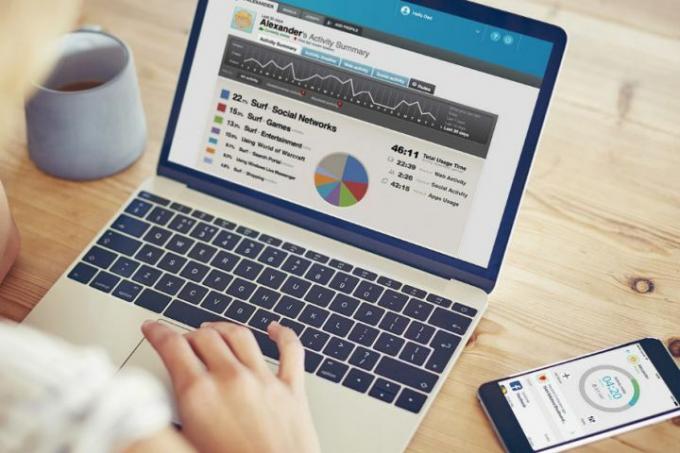
Qustodio har et veldig intuitivt, brukervennlig grensesnitt som lar deg registrere deg for gratisversjonen av programvaren på et øyeblikk. Du kan administrere alt fra dashbordet, inkludert innstillingene dine og se på barnets aktivitet. Gratisversjonen av Qustodio inkluderer overvåkings- og filtreringsfunksjoner som sikkert søk og nettfiltrering, aktivitetsrapporter som sendes på e-post og muligheten til å angi skjermtidsgrenser.
Kompatibilitetsalternativene er imponerende siden programvaren støtter Kindle, Chromebooks, Windows, macOS, Android og iOS. Imidlertid er mange funksjoner (som applikasjonskontroller, plasseringssporing osv.) bak betalingsmurer. Du kan også bare bruke gratisversjonen på en enkelt enhet, noe som begrenser nytten. Qustodio har et flott sett med funksjoner; vi skulle ønske flere av dem var tilgjengelige gratis.
KidLogger (Windows, macOS, Android og Linux)

KidLogger er et utmerket alternativ hvis du foretrekker å være skjult. I stedet for å blokkere nettsteder, sporer KidLogger automatisk tastetrykk, netthistorikk og programbruk (og kan automatisk ta et skjermbilde av barnets skjerm). Når den er installert på en smarttelefon, logger appen automatisk alle SMS-meldinger etter nummer og kontaktnavn.
Gratisversjonen av KidLogger er OK, men premiumversjonene gir litt oomph, selv om noen av funksjonene er direkte invasive. Hvis du vil overvåke barnets telefonsamtaler og ta opp WhatsApp-meldinger, kan KidLogger Professional gjøre det. Appen er tilgjengelig for Windows, macOS, Android og Linux. Som Qustodio kommer en gratis konto med begrensninger. Gratis KidLogger-kontoer begrenser deg til overvåking for fem enheter og en logghistorikk på bare ni dager. Premiumversjoner av tjenesten vil gi deg lengre logghistorikk, ekstra enheter som kan overvåkes og stadig mer invasive overvåkingsfunksjoner.
FoxFilter (Google Chrome/Firefox/Edge-tillegg)
FoxFilter gir brukere en rekke blokkeringsfiltre basert utelukkende på individuelle søkeord og nettsteder. Tilleggets sensitivitetsinnstillinger kan justeres for å skanne kroppsinnhold, tittel og URL. Brukere kan også angi varslings- og varslingspreferanser som beskriver typen innhold som ligger til grunn for hvert blokkert nettsted.
En rask måte å implementere foreldrekontroll på er ved å administrere innstillingene dine, noe som betyr at du enkelt kan blokkere hele kategorier av nettsteder. Hvis du er ny på å bruke programvare for foreldrekontroll, anbefaler vi at du stoler på programvarens standardliste over advarselsord.
Du kan utilsiktet blokkere alle nettsteder ved å overbruke søkeord eller bruke feil. Heldigvis er hjelpen bare en rask e-post unna for FoxFilter-brukere. Hvis du har problemer, ta kontakt med Inspired Effect for støtte.
Hva blir det neste?
Foreldrekontroll er et konsept som går utover å begrense barnets datamaskinprivilegier. I dag må du blokkere visse nettsteder fra mobiltelefonene deres. Med ny teknologi vil du sannsynligvis finne deg selv på jakt etter måter å gjøre det på legge til sikkerhet til barnas telefoner Til og med spillkonsoller.
Som forelder er det ditt ansvar å holde barna dine trygge mot farer på nettet, og det er også viktig å holde teknologien din trygg. Den rette antivirus programvare og passordbehandlere vil beskytte enhetene dine mot skade og passordene dine beskyttet.
Redaktørenes anbefalinger
- De beste gratis musikkspillerne for MacOS
- Den beste gratis antivirusprogramvaren for 2022
- Hvordan se DVDer og Blu-ray gratis i Windows 10
- De beste gratis videokonvertererne
- Den beste gratis tegneprogramvaren




